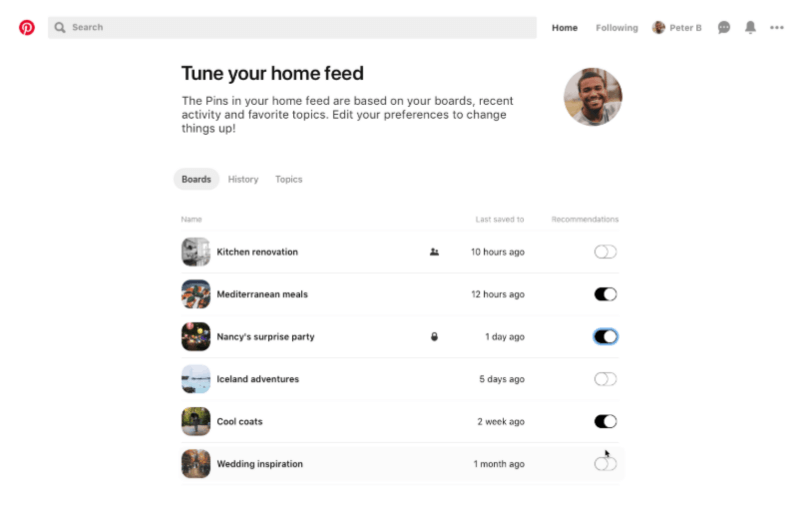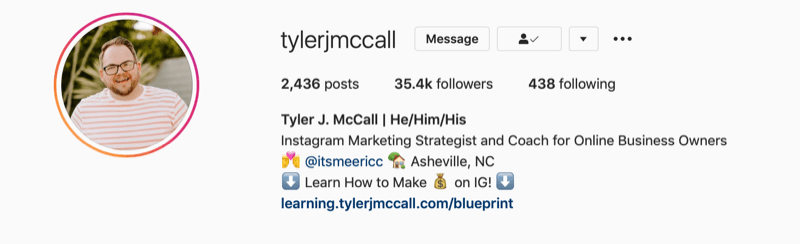שנה את קורא PDF ברירת המחדל של Windows 10 מ- Microsoft Edge
מיקרוסופט Windows 10 מיקרוסופט אדג / / March 18, 2020
עודכן לאחרונה ב

כברירת מחדל, ל- Windows 10 יש הרבה מהאפליקציות האוניברסליות שלה שהוגדרו כברירת מחדל. אחת שאולי אינך מעריץ אותה היא Microsoft Edge היא ברירת המחדל עבור מסמכי PDF.
ל- Windows 10, כברירת מחדל, יש הרבה מהאפליקציות האוניברסליות החדשות שלה שהוגדרו כברירת מחדל. אחד שאולי לא תחביב עליו הוא זה מיקרוסופט אדג הוא ברירת המחדל עבור קובצי PDF. זה טוב, במובן זה שאתה לא צריך להוריד אפליקציה של צד שלישי. כמו כן, מניסיוני, זה מהיר ומענה, אך התכונות דלילות עדיין.
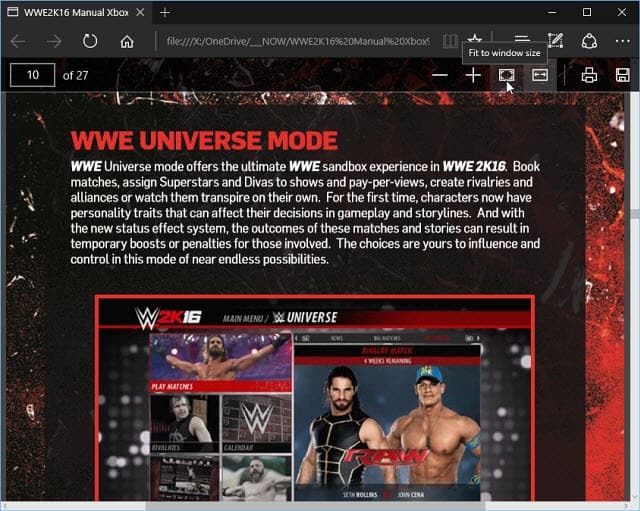
Windows 10 יפתח קבצי PDF ב- Microsoft Edge כברירת מחדל
אם אתה מעדיף להשתמש במשהו אחר כמו קורא פוקסיט או Adobe, אתה יכול לגרום ל- Windows 10 להשתמש בקורא ה- PDF שלך לפי בחירה.
שנה את תוכנית PDF המוגדרת כברירת מחדל ב- Windows 10
שינוי קורא PDF ברירת המחדל במערכת Windows 10 דומה לשינוי בתוכניות ברירת מחדל אחרות. למידע נוסף על שינוי ברירת מחדל, קרא את המאמר שלנו: כיצד להגדיר אפליקציות ברירת מחדל ב- Windows 10.
אמנם אתה יכול ללחוץ באמצעות לחצן העכבר הימני על PDF וללכת לפתוח עם ולבחור אפליקציה. עם זאת, עושה את זה בצורה כזו לא נראה תמיד עובד כמו שאתה רוצה. לפעמים Windows עדיין ישאל אותך איזו תוכנית ברצונך לפתוח PDF.
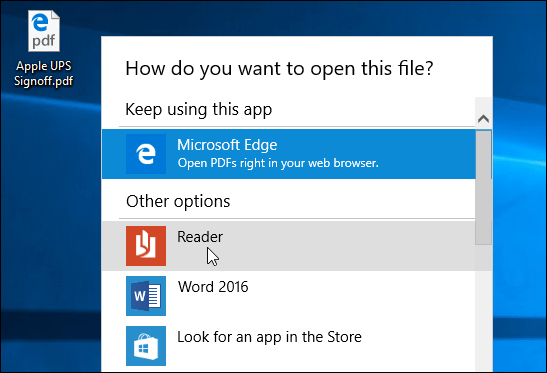
במקום זאת, אני ממליץ ללכת הגדרות> מערכת> אפליקציות ברירת מחדל. גלול למטה ולחץ בחר אפליקציות ברירת מחדל לפי סוג קובץ.
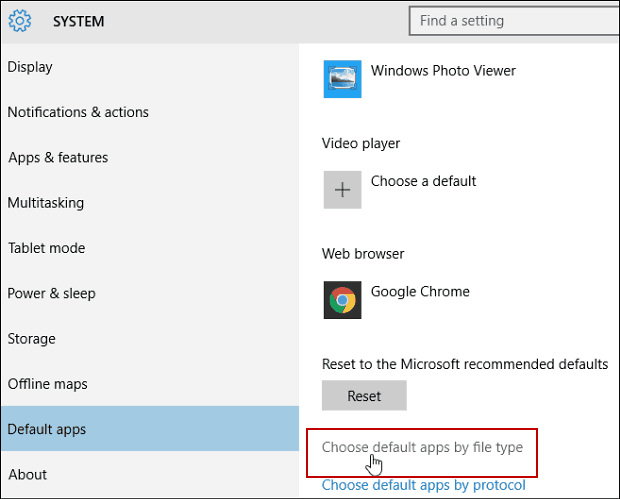
כעת גלול מטה ל- PDF ולחץ על Microsoft Edge ושנה אותו למשהו אחר מהרשימה או עבור לחנות Windows כדי לבחור תוכנית.
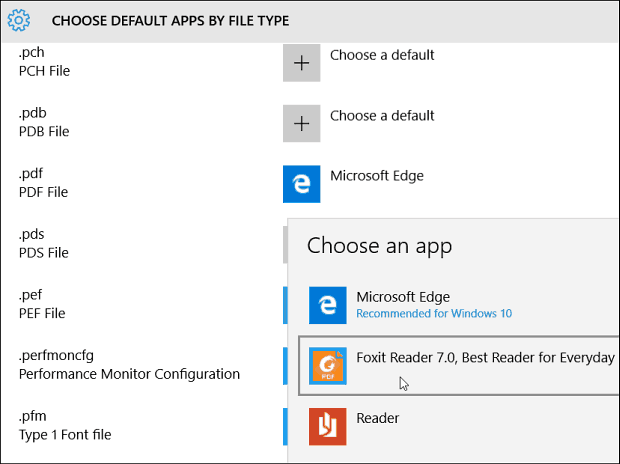
אם אתה אוהב את הרעיון של קבצי PDF שנפתחים בדפדפן, רק לא Edge, קרא את המאמר שלנו כיצד לעשות זאת הפוך את Google Chrome לקורא PDF המוגדר כברירת מחדל.
למידע נוסף על שינוי תוכניות ברירת המחדל של Windows 10, הקפד לקרוא את המאמרים המפורטים להלן.
- הפוך קבצי PDF פתוחים בתוכניות שולחן העבודה של Windows 8
- שנה את דפדפן האינטרנט המוגדר כברירת מחדל ב- Windows 10
אפס את אפליקציות ברירת המחדל שלך במהירות לאחר עדכון Windows 10
מטרד נוסף שאולי שמתם לב ב- Windows 10 הוא שלאחר שדרוג גדול, אפליקציות ברירת המחדל שלכם משנות חזרה לאפליקציות ברירת המחדל של Windows 10. למרבה המזל יש כלי שימושי המאפשר לך להחזיר את העדכונים שלך במהירות עורך תוכניות ברירת מחדל.
לחלופין, אם תרצה לגבות ולאתחל את תוכניות ברירת המחדל שלך לאחר עדכון ללא אפליקציה של צד שלישי, תוכל לגבות את מפתח הרישום:
HKEY_CURRENT_USER \ SOFTWARE \ Microsoft \ Windows \ CurrentVersion \ Explorer \ FileExts
למידע נוסף על שתי האפשרויות, קרא את המאמר שלנו: השיב את היישומים שלך כברירת מחדל במהירות לאחר עדכון Windows 10 מאפס אותם.